파일 탐색기에서 폴더 내 파일 및 관련 정보를 표시하는 방식을 사용자가 원하는 대로 조정할 수 있습니다. 예를 들어, 표시되는 열을 선택하거나 파일 목록을 다양한 형식으로 볼 수 있습니다. 이러한 설정은 각 폴더마다 개별적으로 적용되므로, 여러 폴더에 동일한 설정을 적용하려면 반복적인 작업이 필요합니다. 하지만, 파일 탐색기 내 모든 폴더에 대해 동일한 폴더 레이아웃을 일괄적으로 설정하는 방법이 있습니다. 이 기능은 다소 숨겨져 있지만, 쉽게 설정할 수 있습니다.
기본 폴더 레이아웃 설정 방법
설정을 시작하기 전에 폴더 레이아웃이 작동하는 방식을 이해하는 것이 중요합니다. 파일 탐색기는 폴더 내 파일 유형을 분석하여 해당 유형에 최적화된 보기 설정을 적용합니다. 예를 들어, 오디오 파일이 포함된 폴더를 열면 ‘재생’ 탭이 추가되는 것을 볼 수 있습니다. 따라서 기본 폴더 레이아웃을 설정할 때, 파일 형식별로 설정을 따로 적용해야 합니다. 즉, 오디오 파일 폴더에 적용한 레이아웃이 이미지 파일 폴더에는 그대로 적용되지 않습니다.
예를 들어, 이미지 파일이 들어 있는 폴더를 먼저 열어봅시다. 원하는 대로 폴더 보기 설정을 사용자 지정하십시오. ‘보기’ 탭에서 이미지 표시 방식을 선택하고, 필요한 경우 열을 추가하거나 제거하는 등 원하는 변경을 합니다.
설정이 완료되면 ‘보기’ 탭에서 ‘옵션’ 버튼을 클릭합니다. ‘폴더 옵션’ 창에서 ‘보기’ 탭을 선택한 후, ‘폴더에 적용’ 버튼을 클릭합니다. 이렇게 하면 해당 파일 형식의 모든 폴더에 동일한 설정이 적용됩니다.
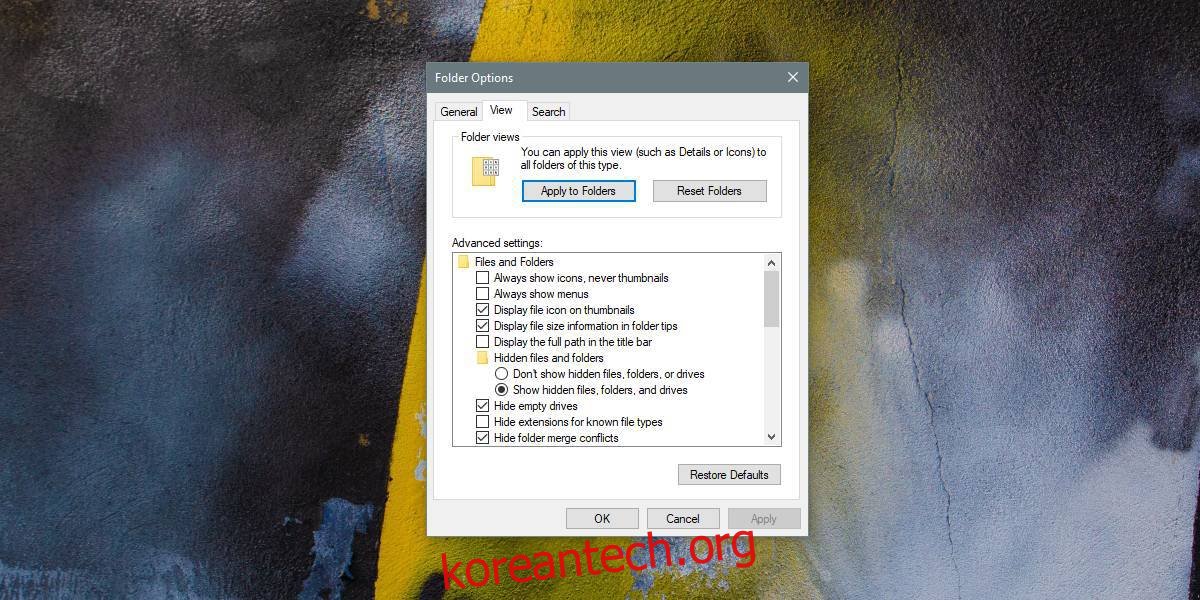
모든 파일 형식에 대해 일괄 설정을 적용하는 데 시간이 걸릴 수 있지만, 일반적으로 오디오, 비디오, 문서, 이미지 폴더에 대한 기본 레이아웃만 설정하면 충분합니다. 새 폴더를 생성하고 해당 유형의 파일을 추가한 후, 필요한 설정을 적용하는 방식으로 작업할 수 있습니다.
만약 이미지, 문서, 비디오, 오디오 파일 등 다양한 유형의 파일이 혼합된 폴더의 경우, 일괄 설정이 완전히 적용되지 않을 수 있습니다. 하지만, 새로 생성하여 파일을 추가하는 모든 새 폴더는 이 설정을 따릅니다. 필요에 따라 파일 형식별 기본 설정을 변경할 수 있습니다.
Windows 레지스트리를 통해서도 기본 폴더 레이아웃을 설정할 수 있지만, GUI 옵션으로 충분하기 때문에 권장하지 않습니다. 레지스트리 편집에 익숙한 사용자라도 가능하면 레지스트리 변경은 피하는 것이 좋습니다.